无线零配置服务是一项用于自动管理无线网络连接的系统功能,能够在无需用户手动干预的情况下完成网络接入。
1、 打开控制面板,进入管理工具中的“服务”选项,找到名为 Wireless Zero Configuration 的服务项,双击打开其属性窗口,将启动类型设置为自动或手动,然后点击应用以保存更改。
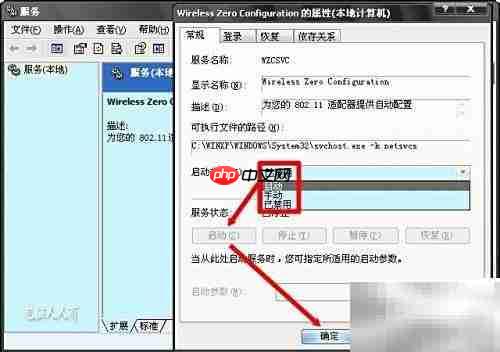
2、 只有在启动类型被设为自动或手动后,启动按钮才会变为可用状态,此时可手动启动该服务以启用无线网络支持。

3、 可通过命令行方式激活无线配置服务功能
4、 点击开始菜单,选择运行命令,在弹出的对话框中输入 CMD 并回车,从而打开命令提示符界面。
5、 在命令提示符中执行 netsh winsock reset 命令并回车,用以重置并重启系统的网络组件,包括无线服务。
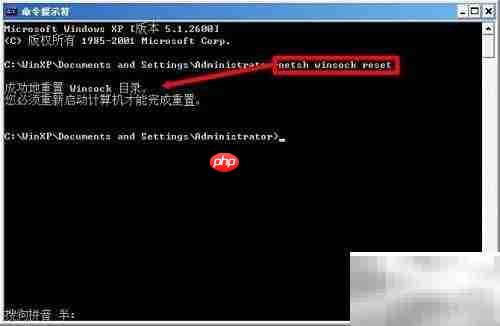
6、 当无线配置服务意外丢失或损坏时,尝试启动会失败,系统报错代码1075,提示该服务不存在或已被标记删除,导致无法正常使用无线网络功能。

7、 进入控制面板,打开文件夹选项,切换至查看标签页,勾选“显示所有文件和文件夹”,同时取消勾选“隐藏受保护的操作系统文件”和“隐藏已知文件类型的扩展名”,最后确认设置并关闭窗口。
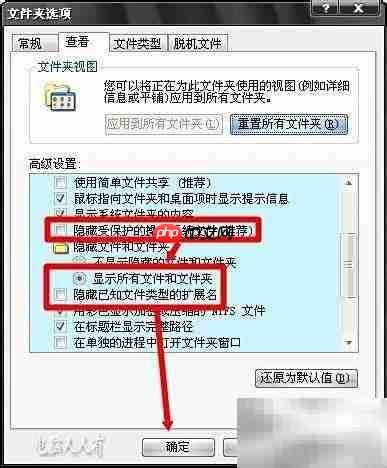
8、 从一台正常运行 Wireless Zero Configuration 服务的计算机中,复制 C:\Windows\inf 目录下的 netwzc.inf 文件,并将其粘贴到另一台缺失该服务的故障机器的相同路径下(即 C:\Windows\inf),覆盖原有文件。此操作有助于恢复丢失的服务组件,解决无线功能异常问题。操作前请确保源文件完整且两系统版本兼容,以防引发其他系统问题。
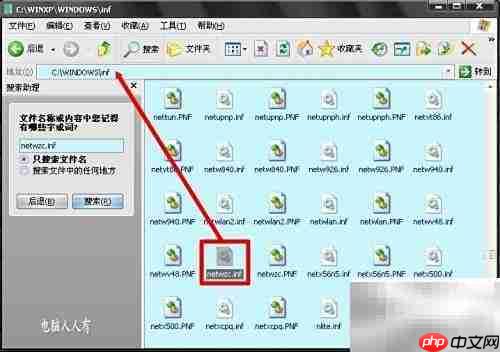
9、 服务恢复并启动后,尝试连接网络,打开网络连接列表,右键点击本地连接,选择属性并进行相关配置安装。
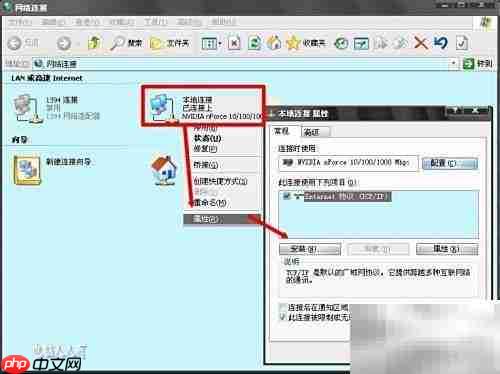
10、 在属性界面中进入服务选项区域,点击添加按钮准备安装新服务。
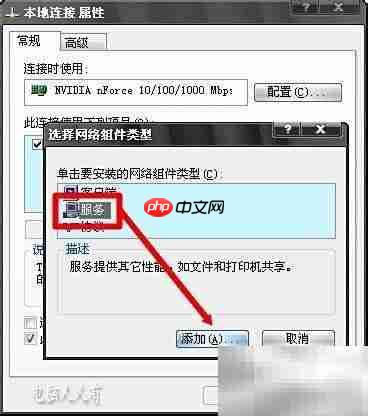
11、 在服务选择界面,选择协议类型后,点击“从磁盘安装”以指定安装源。
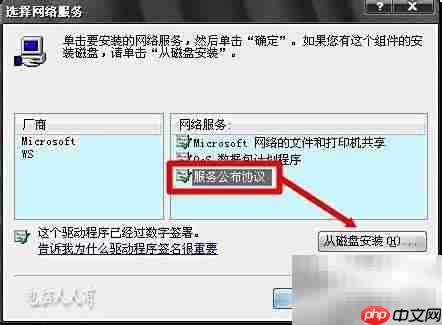
12、 点击浏览按钮,导航至 C:\WINDOWS\inf 目录并打开。
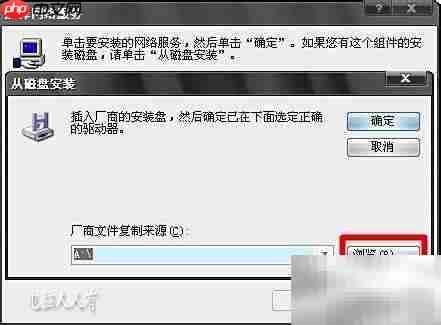
13、 定位到 netwzc.inf 文件,双击加载该文件以读取服务信息,随后确认操作继续。
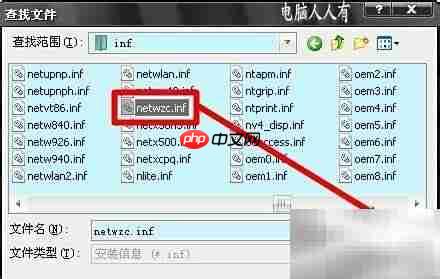
14、 在服务列表中找到“无线零配置服务”,选中后点击确定,返回服务管理界面并启动该服务,完成修复流程。
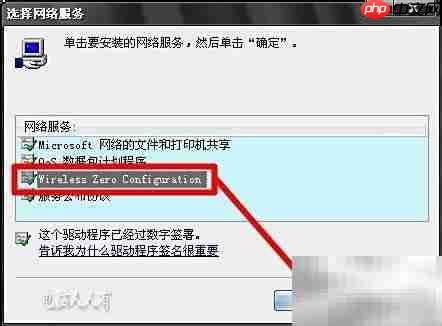
以上就是Wireless Zero配置服务的详细内容,更多请关注php中文网其它相关文章!

每个人都需要一台速度更快、更稳定的 PC。随着时间的推移,垃圾文件、旧注册表数据和不必要的后台进程会占用资源并降低性能。幸运的是,许多工具可以让 Windows 保持平稳运行。




Copyright 2014-2025 https://www.php.cn/ All Rights Reserved | php.cn | 湘ICP备2023035733号